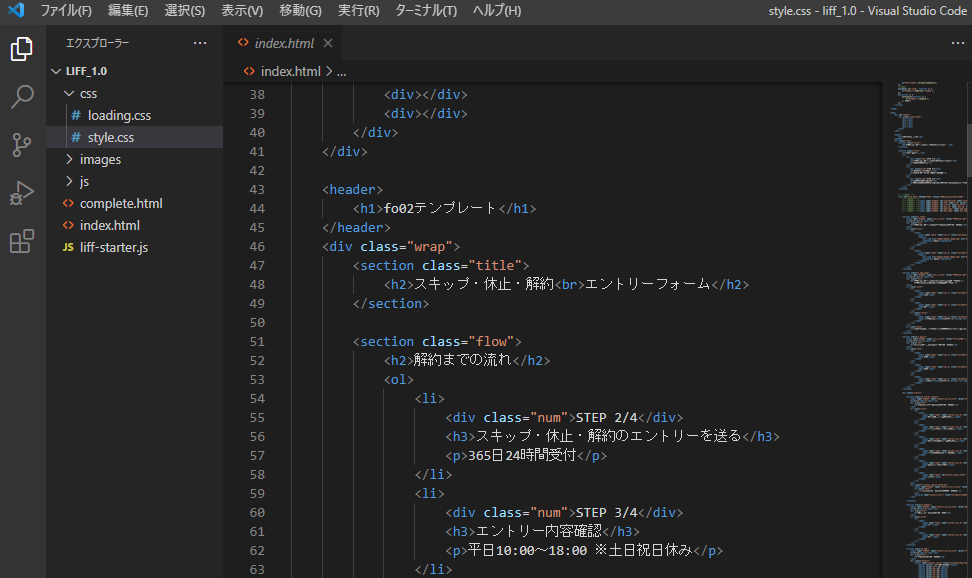
(1)Vscodeのインストール お使いの環境に合わせて下記よりダウンロードし、PCにインストールする。 初期設定はデフォルトで進める。 >ダウンロード ※Windowsの場合は通常、User Installer 64bit
(2)メニューを日本語にする ①拡張機能を選択 ②検索に「japanese」と入れる ③こちらをインストール ④インストール後、一旦Vscodeを閉じて、再起動する
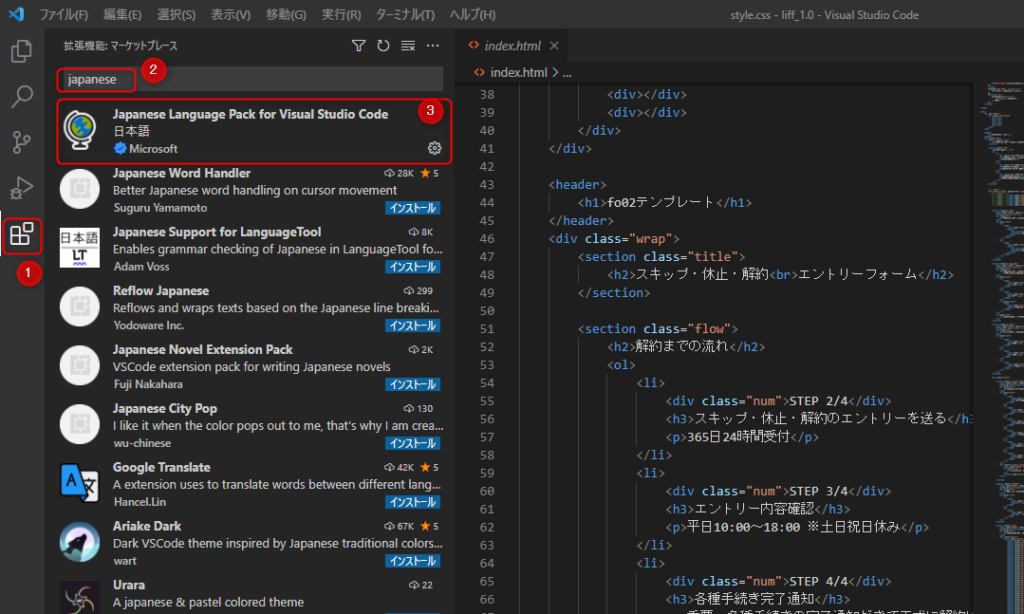
(3)ファイルの開き方 ファイル > フォルダを開く > 対象のLIFFファイルを選択
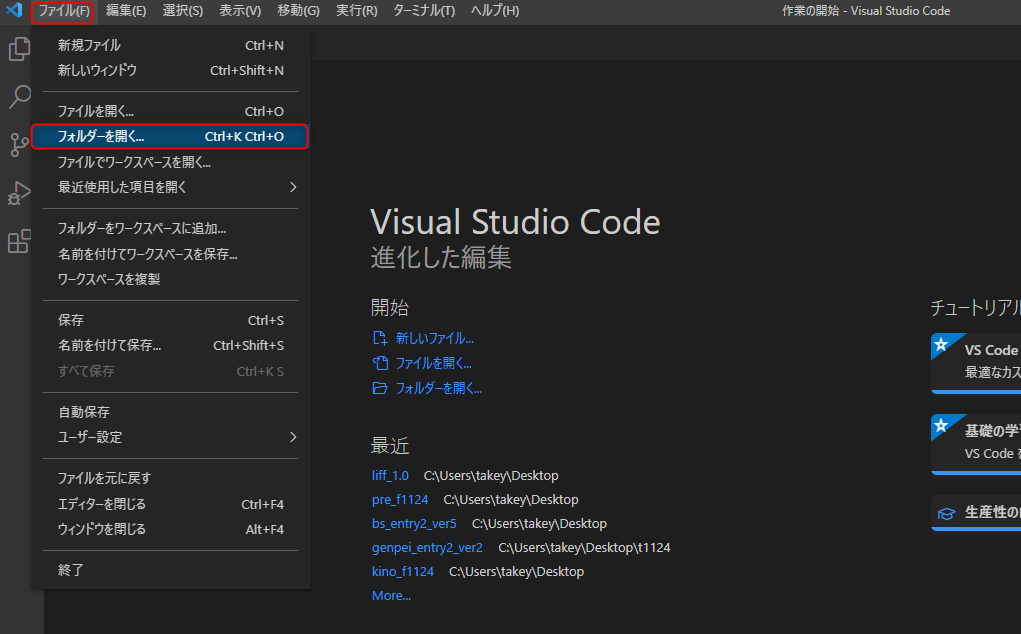
(4)ファイルの保存方法 編集後に、未保存の場合はタブ部分に●がついてます。 その場合は「Ctrl + s」で保存する。 ※Macの場合は「Command + S」 ●がなくなれば保存されています。
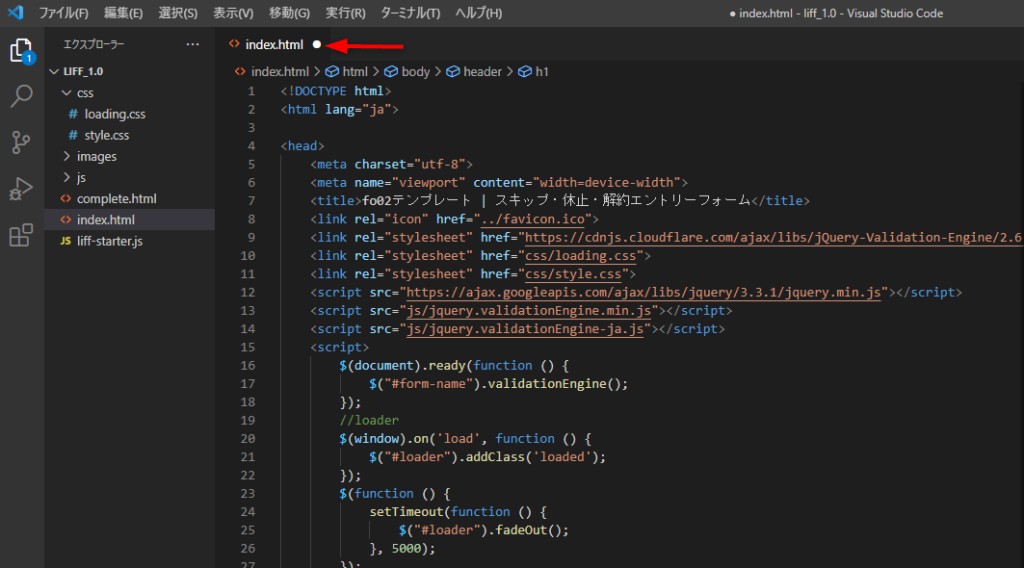
(5)フォームのプレビューの見方 Vscode内の対象ファイルのタブをブラウザの新規タブへドラック&ドロップする
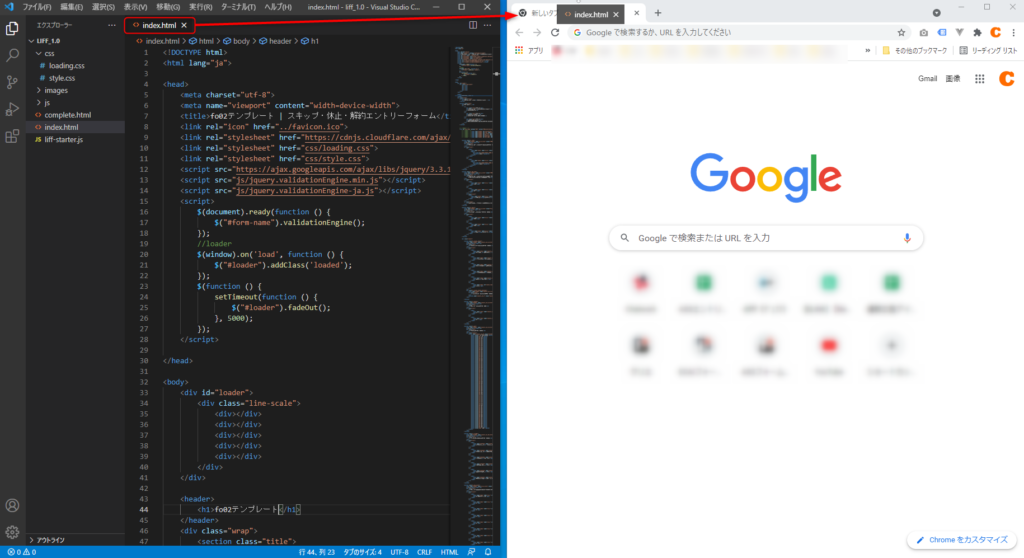
その他操作方法につきましては、「Vscode 使い方」でグーグル検索をしていただくと情報が出てくると思いますのでご参照ください。



